Visitas: 1594
Hace unas semanas esta website sorteó un descuento para una tablet CHUWI modelo V88HD. Un tutorial para aquellos que no se conforman con un sistema android a nivel usuario es el de rootear su dispositivo y dada lo novedoso de la marca y modelo considero necesario un buen tutorial rootear dicha tablet.
Son muchas las fuentes donde encontrarás distintos métodos de rooteo de esta tablet, XDA, HTCMANIA, etc… todos ellos los he probado y ninguno de ellos ha dado el resultado esperado (no dudo que el usuario que los ha redactado haya obtenido aquello que busca, pero en mi caso no ha funcionado), por lo que hemos cogido aquello que nos ha resultado lógico de cada tutorial y el resultado ha sido exitoso.
No vamos a entrar en la polémica de rootear si o rootear no…tampoco nos hacemos responsables del uso y las consecuencias de este tutorial, pero si puedo decir de primera mano que el sistema nos ha funcionado correctamente como vereis posteriormente.
Por ello y a continuación…
[su_heading size=”17″ margin=”10″]COMO ROOTEAR CHUWI MODELO V88HD[/su_heading]
Inicialmente vamos a desglosar los requisitos que se necesitan para realizar este proceso:
- PC con WINDOWS 7
- TABLET CHUWI V88HD Y SU CABLE DE DATOS
- Software adicional para nuestro PC (SDK de ANDROID, MOBOROBO y otros ficheros que puedes descargar desde el final de este artículo)
Descargamos todos los archivos y programas para comenzar el proceso mediante los siguientes pasos:
Paso 1.- Activamos las OPCIONES DE DESARROLLO de la tablet (AJUSTES > OPCIONES DE DESARROLLO) y una vez activadas estas opciones marcamos la DEPURACIÓN USB (AJUSTES > OPCIONES DE DESARROLLO > DEPURACIÓN USB).
Paso 2.- Instalamos en el PC el software MOBOROBO y lo reiniciamos
Paso 3.- Una vez reiniciado abrimos MOBOROBO y pinchamos la tablet por usb con el cable de datos. Acto seguido el programa detectará el dispositivo. Esperamos a que se termine de configurar (el mismo software y su website dan instrucciones sobre este tema) y aceptar el driver aunque no sea compatible con nuestro sistema operativo. Una vez concluido el proceso extraemos la tablet y pasamos al paso siguiente.
Paso 4.- Instalamos el SDK de android y lo actualizamos (este paso lo tienes que ahorrar si ya tenías instalado y actualizado este SDK). Reiniciamos el PC.
Paso 5.- Descomprimimos el archivo “Root Chuwi V88.rar” y en su interior habrá una capreta (Root Chuwi V88). El contenido a su vez serán dos carpetas, una “DRIVERS” y la otra “ROOT-PACKAGE”. Nos interesa parte del contenido de la segunda… (Root-Package), entraremos en ella y copiaremos “ClickME4Root.bat”, “busybox”, “su”, “Developer” y “SuperSU.apk”. Los pegaremos en “%DONDE_HAYAS_INSTALADO_SDK%\android\sdk\platform-tools“.
Paso 6.- Y AQUÍ ESTA LO DIFÍCIL… Con la tablet apagada pincharle el cable de datos. Detrás de la tablet hay un botón llamado UPDATE HOLE al que hay que presionar delicadamente con un alfiler o un clip pequeño. Manteniéndolo pulsado, presionar (manteniéndolo también) el botón de encendido y a su vez insertar el USB en el PC.
El ordenador empezará a detectar el dispositivo (no te preocupes si la tablet no muestra nada en pantalla),cuando esto suceda ya puedes soltar los botones…dejar que el sistema
termine de configurar dicho dispositivo… En muchos tutoriales dirán que uses los drivers adjuntos de la carpeta “DRIVERS” (esto sólo se usa si no tienes instalado el SDK, y la verdad..no es muy fiable), en nuestro caso no los hemos usado…y WINDOWS 7 lo ha configurado como “ADB DEVICE“.
Paso 7.- Cuando haya terminado el proceso del paso anterior abrir una CONSOLA DE COMANDOS en MODO ADMINSTRADOR e ir al destino donde hemos pegado todos los ficheros anteriores (“%DONDE_HAYAS_INSTALADO_SDK%\android\sdk\platform-tools“) y escribir “ClickME4Root.bat”.
Empezará el proceso de rooteo…como indican las siguientes imagenes:
[su_label type=”important”]IMPORTANTE: EN TODOS LOS CASOS EN QUE SE PRODUZCA UN REINICIO DE LA TABLET ESPERAR A QUE SE EFECTUE EL REINICIO COMPLETAMENTE[/su_label]
PROCESO I: La tablet se reiniciará y esta ventana de comando
PROCESO II: Presionamos tecla…y vuelta a reiniciar…ventana de comando siguiente
PROCESO III: Volvemos a presionar tecla y vuelta a reinciar..nueva ventana de comando
PROCESO IV: Presionamos (por penúltima vez) y observamos como trabaja el root y a instalar el SuperSU:
PROCESO V: Presionamos (por última vez) una tecla que cerrará la ventana de comandos y podemos desconectar la tablet del pc.
Paso 8: La tablet está ya pirateada pero es muy probable que no haya instalado correctamente el SUPERSU…simplemente entras en el PLAY STORE y descargas e instalas “SUPERSU” de CHAINFIRE y…. [su_label type=”success”]LISTO!!!![/su_label]
[su_label type=”info”]NOTA: Puedes comprobarlo con ROOTCHECK[/su_label]
Archivos necesarios para todo el procedimiento:
Complementarios al proceso:
RESUMEN EN IMAGENES:
[su_custom_gallery source=”media: 1928,1929,1930,1931,1932,1933,1934,1935″ link=”image” target=”blank” width=”70″ height=”50″ title=”never”]



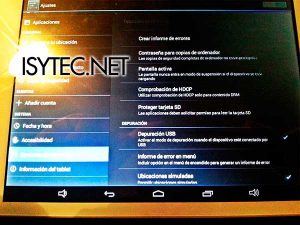









Hola, muy bueno el tutorial, he probado de todo pero me quedo en moborobo.
No se porquee no detecta la tablet, no encuentra los drivers y no puedo meterselos a mano a windows.
Alguna idea?
Hola…muchas gracias por leerlo.. Antes que nada es importante que una vez instalas MOBOROBO debes reiniciar…(entiendo que tienes W7) Una vez hecho esto y si no quieres complicarte mucho la vida la vida… instala el SDK de android…y vuelta a reiniciar…una vez hecho esto y arrancado completamente el ordenador… arranca el programa MOBOROBO y pon la tablet en MODO DEPURACIÓN USB (como indica el tutorial) conectalá y espera…debería (si no tienes algún otro soft que esté molestando) detectarlo sin problemas…
Prueba con ese orden y ya me cuentas..